

 Aucun résultat d'impression
Aucun résultat d'impression
 L'impression est floue
L'impression est floue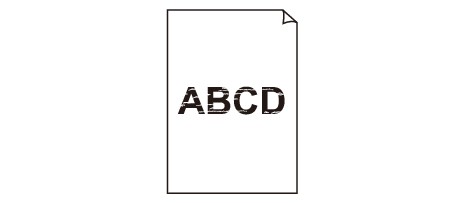

 Les couleurs ne sont pas fidèles
Les couleurs ne sont pas fidèles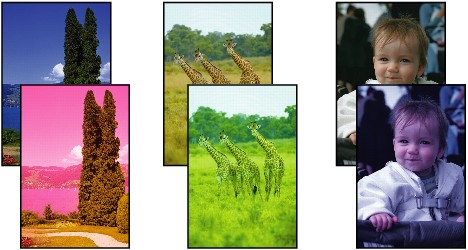

 Traces blanches
Traces blanches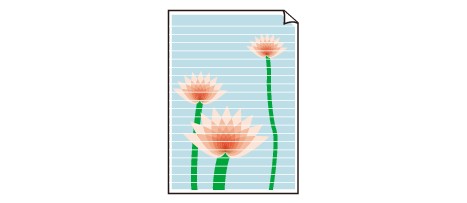
Contrôle 1 : avez-vous configuré les paramètres de qualité d'impression et de papier ?
Contrôle 2 : vérifiez le niveau des réservoirs d'encre. Si la cartouche d'encre est vide, remplacez-la.
Contrôle 3 : imprimez un motif de vérification des buses et effectuez les opérations d'entretien nécessaires telles que le nettoyage de la tête d'impression.
Imprimez le motif de vérification des buses afin de déterminer si l'encre s'écoule correctement des buses de la tête d'impression.
Reportez-vous à la section L'impression devient pâle ou les couleurs ne s'impriment plus correctement relative à l'impression d'un motif de vérification des buses, au nettoyage de la tête d'impression, au nettoyage en profondeur de la tête d'impression et au nettoyage du système.
Si le motif de vérification des buses ne s'imprime pas correctement :
Vérifiez qu'aucune cartouche d'encre couleur n'est vide.
Si le motif de la vérification des buses ne s'imprime pas correctement du fait d'un niveau d'encre insuffisant, effectuez un nettoyage de la tête d'impression, puis essayez à nouveau d'imprimer le motif de vérification des buses.
Si le problème persiste après deux nettoyages de la tête d'impression :
Procédez à un nettoyage en profondeur de la tête d'impression.
Si le problème persiste après deux nettoyages en profondeur de la tête d'impression :
Procédez à un nettoyage manuel du système.
Si le problème persiste après le nettoyage manuel du système, effectuez le nettoyage en profondeur de la tête d'impression après 24 heures. Si le problème persiste encore, cela signifie que la tête d'impression est peut-être endommagée. Contactez le centre de service.
Contrôle 4 : lorsque vous utilisez du papier dont une seule face est imprimable, assurez-vous qu'il est chargé avec la face à imprimer orientée vers le bas.
En cas d'impression sur l'autre face, le résultat peut apparaître flou ou de mauvaise qualité.
Reportez-vous au mode d'emploi fourni avec le papier pour de plus amples informations concernant la face imprimable.
Contrôle 5 : assurez-vous que le profil d'entrée du pilote d'imprimante est correctement configuré.
Si la couleur des photos prises en mode Adobe RGB ne vous satisfait pas, configurez le profil d'entrée et essayez de relancer l'impression. Cette opération pourrait améliorer la qualité de la couleur d'impression.
Ouvrez la boîte de dialogue des propriétés de l'imprimante.
 Ouverture de la fenêtre de configuration du pilote d'imprimante
Ouverture de la fenêtre de configuration du pilote d'imprimante
Dans l'onglet Principal, sélectionnez Manuel pour Couleur/Intensité, puis cliquez sur Définir....
Dans la section Correspondance, sélectionnez ICM pour Correction des couleurs.
Sélectionnez Adobe RGB (1998) pour Profil d'entrée.
Haut de la page |